
消費税の設定をする
1 消費税の基本設定をする
「四捨五入」「切り上げ」「切り捨て」から選択する

端数処理を変更すると、既に商品台帳で登録されている商品価格が変更される場合があります。そのため、お店を一時閉店にすることで設定変更が可能です。管理画面メニュー「お店設定 > 開店・閉店 > 開店・閉店の切替」より「一時閉店する」に切り替えてから変更してください。
■端数処理を変更する
-
「税込価格で登録」または「税抜価格で登録」にチェックを入れます。

「税抜価格で登録」を選択する場合は、次の項目「2」~「5」の説明も合わせて参照してください。 -
端数処理を選択します。
「四捨五入」「切り上げ」「切り捨て」から選択してください。 - 「設定を保存する」をクリックします。
確認メッセージが表示されますので「OK」をクリックします。

変更後は必ず商品価格を確認してください。
端数処理変更前の受注データは、端数処理を変更しても、過去の端数処理で算出されます。

端数処理の具体例は、「6 消費税の基本計算式」を参照してください。
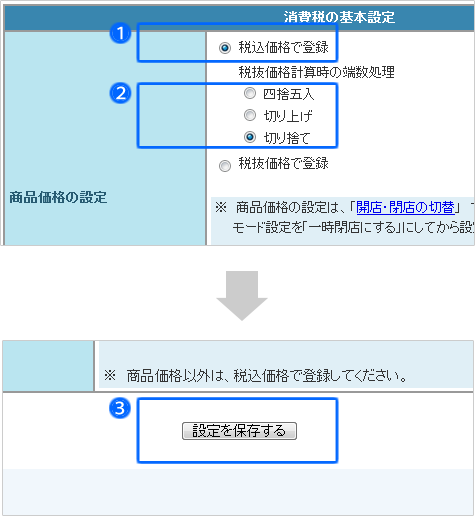
2 「税抜」で商品価格を登録する

・税抜価格で、商品データのダウンロード、受注データのダウンロードができるようになります。
・外部連携ツール対応メールの商品価格を税抜価格で表示できるようになります。
●こんなお店向け
・税抜価格から税込価格を計算して、商品登録をしていたお店
・税抜で管理している別システムに、受注データを連携しているお店
2-1 一時閉店にする

■お店を一時閉店にします
-
モード設定から「一時閉店にする」を選択します。
お店ページは非公開となり、店舗さんもアクセスできません。
「一時閉店にする」にした際にお店ページを開くと、テキスト欄に入力した文章が、メッセージとして表示されます。
テキスト欄に任意の文章を入力します。HTMLタグも利用できます。 - 「設定を保存する」をクリックします。

2-2 商品価格を「税抜価格で登録」に設定する

■「税抜価格で登録」に設定する
- 「税抜価格で登録」を選択します。
- 「設定を保存する」をクリックします。
- 確認メッセージが表示されますので「OK」をクリックします。

税込価格計算時の端数処理は、設定変更前の端数処理を引き継ぐよう自動で選択されるため、切り替え時は変更できません。
税込価格で登録時に端数処理が「切り上げ」だった場合は、「税抜価格で登録」を選択すると端数処理を引き継ぐために自動で「切り捨て」が選択されます。
端数処理の設定を変更したい場合は「設定を保存する」をクリックしてから再度設定してください。

商品価格の設定は、商品登録時の価格入力方法を決める設定です。お店ページでの表示方法は、管理画面メニュー「デザイン設定 > 商品一覧・詳細ページ > 商品詳細ページ > 販売価格の表示パターン」で設定してください。

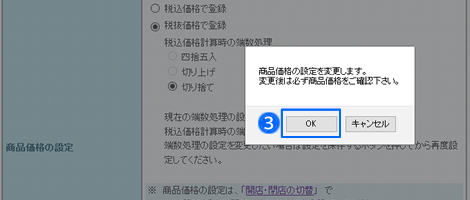
■端数処理を変更する

端数処理を変更すると、既に商品台帳で登録されている商品価格が変更されます。変更後は必ず商品価格を確認してください。
端数処理変更前の受注データは、端数処理を変更しても、過去の端数処理で算出されます。
- 税込価格計算時の端数処理を選択します。
- 「設定を保存する」をクリックします。
- 確認メッセージが表示されますので「OK」をクリックします。

端数処理の具体例は、「6 消費税の基本計算式」を参照してください。
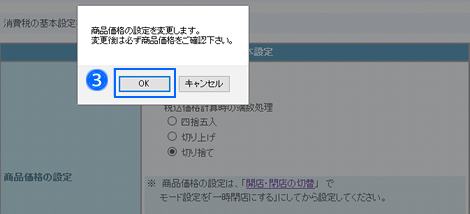
2-3 開店にする

■お店を開店にします
- モード設定から「開店にする」を選択します。
- 「設定を保存する」をクリックします。
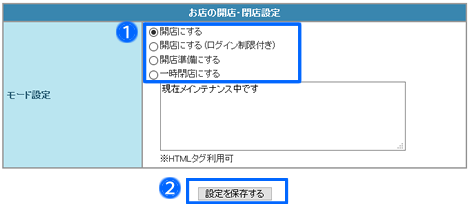
2-4 「税抜」で商品価格を登録する

■「税抜価格」で入力します
- 価格欄に「税抜価格」を入力します。
- 商品登録の画面を一番下へスクロールし、「保存して次へ」をクリックして商品情報を保存します。

税抜価格で入力する設定の場合は、価格欄に値を入力すると価格欄の横に、税込価格が自動で計算されて表示されます。

個別送料は税込で入力してください。商品価格のみ税抜で登録できます。
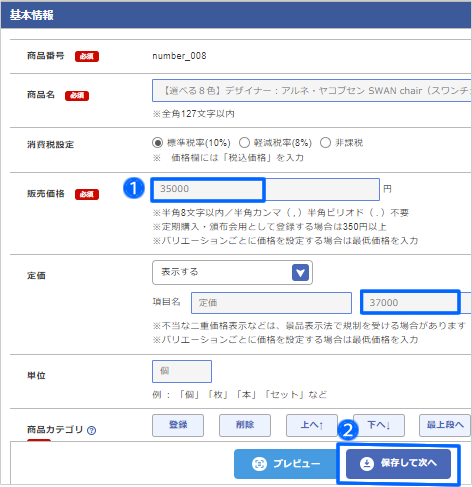
3 メールに記載される商品価格を「税抜」で表示する
Eストアーリピートをご利用の場合は、「3-2」~「3-5」の定期購入・頒布会用のメール設定も行ってください。
3-1 注文確認メールの商品価格を「税抜」で表示する

■メールフォーマットを「外部連携ツール対応(税抜)」にします。
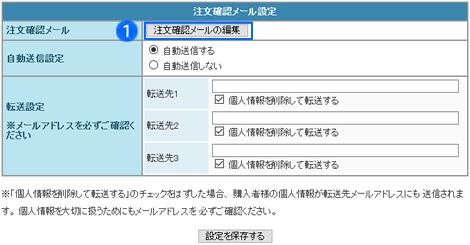


3-2 定期購入用 申込確認メールの商品価格を「税抜」で表示する

■メールフォーマットを「外部連携ツール対応(税抜)」にします。


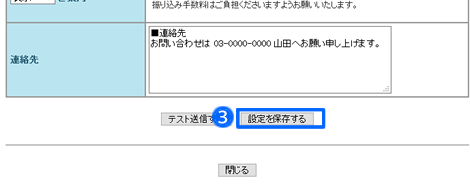
3-3 定期購入用 事前連絡メールの商品価格を「税抜」で表示する

■メールフォーマットを「外部連携ツール対応(税抜)」にします。
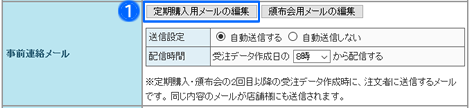

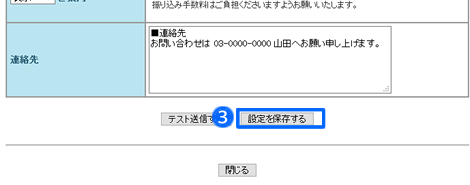
3-4 頒布会用 申込確認メールの商品価格を「税抜」で表示する

■メールフォーマットを「外部連携ツール対応(税抜)」にします。
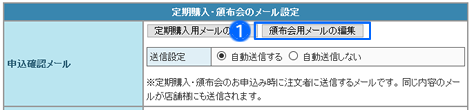

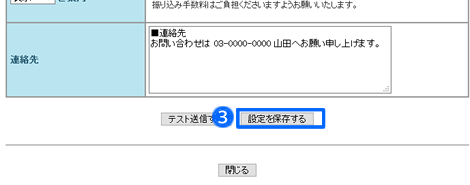
3-5 頒布会用 事前連絡メールの商品価格を「税抜」で表示する

■メールフォーマットを「外部連携ツール対応(税抜)」にします。
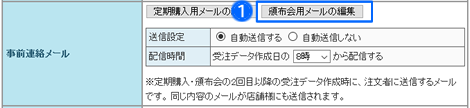
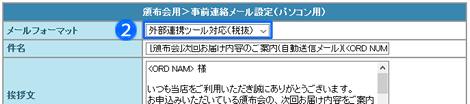
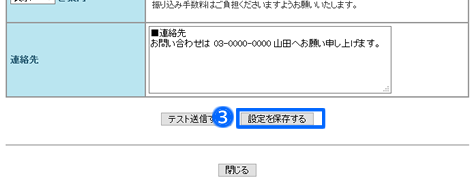
4 受注データを「税抜価格」でダウンロードする

■受注データに税抜項目を追加します。
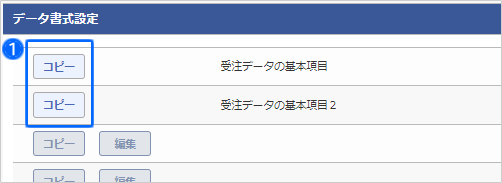

4. 受注データの項目一覧から、以下4つを選択します。
| 「単価(税抜)」 | … | 商品の税抜価格 |
| 「商品税額」 | … | 商品の税額 |
| 「販売価格合計(税抜)」 | … | 商品の税抜価格の合計 |
| 「商品税額合計」 | … | 商品の税額の合計 |

2016年6月15日以前の受注データの上記項目は空で表示されます。
5. 「追加」をクリックします。
6.「設定を保存する」をクリックします。 受注台帳で、上記項目を追加したテンプレート名を選択してダウンロードして確認してください。
受注台帳で受注データをダウンロードする方法については、オンラインサポートで詳しくご案内しています。
>>オンラインサポート「099」で検索

5 商品データを「税抜価格」でダウンロードする

■商品データをダウンロードします

ダウンロードした商品データの商品価格は、管理画面メニュー「お店設定 > お店運用 > 消費税の設定」の「商品価格の設定」に応じて変化します。「税抜価格」でダウンロードするには「税抜価格で登録」に設定してください。
| 税込価格で登録の場合 | … | 商品の税込価格がダウンロードされます |
| 税抜価格で登録の場合 | … | 商品の税抜価格がダウンロードされます |
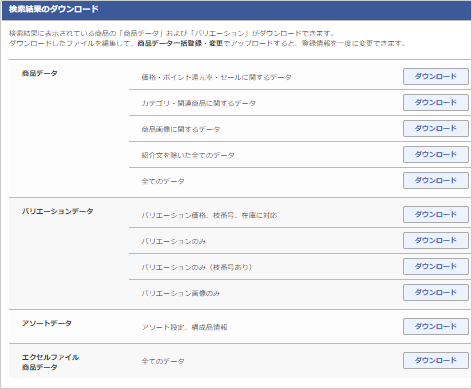
6 消費税の基本計算式
■商品価格を「税込価格で登録」にしている
1、税込価格÷(1+税率)=税抜価格(端数処理)
2、税込価格-税抜価格=消費税
<消費税8%の場合>
税込価格÷1.08=税抜価格(端数処理)
税込価格-税抜価格=消費税
<消費税10%の場合>
税込価格÷1.1=税抜価格(端数処理)
税込価格-税抜価格=消費税
税込価格1,000円を税率8%で税抜価格を求める
1,000÷1.08=925.9円
・ 四捨五入:税抜926円⇒1,000-926=税74円
・ 切り上げ:税抜926円⇒1,000-926=税74円
・ 切り捨て:税抜925円⇒1,000-925=税75円
■ 商品価格を「税抜価格で登録」にしている
1、税抜価格×(1+税率)=税込価格(端数処理)
2、税込価格-税抜価格=消費税
<消費税8%の場合>
税抜価格×1.08=税込価格(端数処理)
税込価格-税抜価格=消費税
<消費税10%の場合>
税抜価格×1.1=税込価格(端数処理)
税込価格-税抜価格=消費税
税抜価格999円を税率10%で税込価格を求める
999×1.1=1,098.9円
・ 四捨五入:税込1,099円⇒1,099-999=税100円
・ 切り上げ:税込1,099円⇒1,099-999=税100円
・ 切り捨て:税込1,098円⇒1,098-999=税99円




